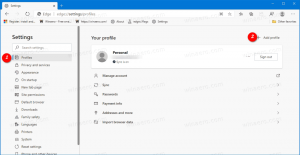Come modificare il ritardo di timeout della barra degli accessi?
Il trapelato di recente La build di Windows 8.1 Update 1 presenta alcune impostazioni modificabili nascoste. Tra queste ci sono le impostazioni per controllare il timeout della barra degli accessi che, a mio parere, è un miglioramento eccezionale. Puoi finalmente impedire che la barra degli accessi venga visualizzata accidentalmente quando il puntatore del mouse si sposta negli angoli dello schermo. Vediamo come si può fare.
Annuncio
- Aprire l'editor del registro (vedi come).
- Passare alla seguente chiave:
HKEY_CURRENT_USER\Software\Microsoft\Windows\CurrentVersion\ImmersiveShell\EdgeUi
Se questa chiave non esiste, creala.
Suggerimento: puoi accedi a qualsiasi chiave di registro desiderata con un clic. - Crea un nuovo valore DWORD denominato CharmsBarDesktopDelay. Questo valore viene utilizzato per impostare il timeout della barra degli accessi per il desktop classico ed è espresso in millisecondi. Fare doppio clic su CharmsBarDesktopDelay creato e specificare i dati del valore in decimali. per esempio. per impostare il timeout del passaggio del mouse su 5 secondi, impostare il parametro CharmsBarDesktopDelay su 5000 in decimali. Dopodiché dovrai attendere 5 secondi prima che la Charms Bar appaia sullo schermo quando sposti il puntatore del mouse nell'angolo in alto o in basso a destra nella classica modalità Desktop.
- Crea un nuovo valore DWORD denominato CharmsBarImmersiveDelay. Viene utilizzato per controllare il timeout della barra degli accessi per la schermata Start e le app moderne, anche in millisecondi. Come nel passaggio precedente, imposta il parametro CharmsBarImmersiveDelay su 5000 in decimali (o sul ritardo che preferisci). Dopodiché, dovrai attendere 5 secondi prima che la Charms Bar appaia sulla schermata Start oppure all'interno di alcune app Modern, quando sposti il puntatore del mouse nell'angolo in alto o in basso a destra del schermo.

Queste modifiche avranno effetto immediato, non è necessario riavvia la shell di Explorer o disconnettersi dalla sessione utente.
Lo stesso può essere fatto usando Winaero Tweaker. Vai all'interfaccia utente moderna di Windows 8 -> Ritardo timeout del passaggio del mouse sulla barra degli accessi:
Utilizzare questa opzione per evitare la modifica del Registro di sistema.
Sembra che Microsoft stia cercando di rendere Windows 8 un po' più personalizzabile per gli utenti desktop classici e più utilizzabile. Tuttavia, questa modifica riguarda solo l'attivazione degli incantesimi da parte del mouse. Se desideri evitare che gli amuleti appaiano inaspettatamente con un touchpad, guarda questo articolo.
Puoi anche uccidere gli incantesimi con il nostro Charms Bar Killer.